Video- und Audio-Editor
- 1. Video-Editor +
- 2. Audio-Editor+
Alle Themen
- Bild-Editor
- KI Tools
- Videos Konvertieren
- Video Bearbeiten
- DVD Tipps
- Mehr Werkzeuge
- Social Media Tipps
- Ferien
- Benutzer des Films
- Benutzer der Kamera
- Benutzer im Bildungsbereich
- Weitere Tipps
Wie entfernt man schnell den Ton aus einem Android-Video?
"Wie kann man Ton aus einem Video auf Android entfernen? Ich weiß, dass die Videobearbeitung auf einem Android-Gerät schwierig ist, aber gibt es eine Plattform, mit der ich den Ton aus einem Video entfernen kann? Wenn ja, was ist die schnellste Methode, um diese Aufgabe zu erledigen?"
Die Videobearbeitung ist auf dem kleineren Bildschirm eines Android-Handys eine Herausforderung. Allerdings bieten einige zuverlässige Apps Dienste zum Entfernen von Ton aus Videos auf Android. Dennoch erfordert es viel Fingerspitzengefühl und Geschick. In diesem Artikel zeigen wir dir, welche Apps die besten sind und wie du sie nutzen kannst, um Ton aus Videos zu entfernen.
- Teil 1. Wie entfernt man Ton aus Videos auf Android ohne Installation?
- Teil 2. Die 3 besten Apps zum Entfernen von Ton aus Videos auf Android
- Teil 3. Bonus: Wie man Ton aus einem Video in Android entfernt und einen anderen hinzufügt
Teil 1. Wie entfernt man Audio aus Videos auf Android ohne Installation?
Ältere Android-Geräte haben Speicherplatzprobleme, die Benutzer daran hindern, neue Apps oder Mediendateien hinzuzufügen. Wenn Sie ein solches Gerät verwenden, können Sie dennoch mit Hilfe von Online-Bearbeitungsplattformen Audio aus Videos auf Android entfernen. Es ist nicht erforderlich, eine App auf dem Smartphone zu installieren. In diesem Abschnitt stellen wir Ihnen die drei wichtigsten Dienste vor und zeigen Ihnen, wie Sie Audio aus Videos auf einem Android-Handy entfernen können.
1. Clideo
Der Online-Videobearbeiter VideoClideo funktioniert perfekt im Browser eines Android-Handys. Die Plattform kann den Ton eines Videos beim Hochladen sofort stummschalten. Die Schnittstelle ist reibungslos und es gibt keine Latenzprobleme. Außerdem ist das Online-Tool mit allen bekannten Diensten wie MP4, MOV, AVI und WMV kompatibel
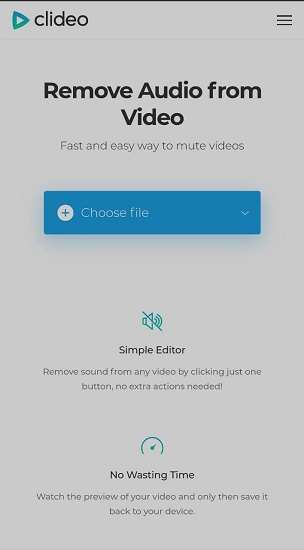
Die Schritt-für-Schritt-Anleitung zum Entfernen von Audio aus Videos mit Clideo lautet wie folgt:
- Zugang zu Clideo über den Browser deines Android-Handys.
- Tippen Sie auf Datei auswählen und laden Sie das Video vom Gerät hoch.
- Clideo wird das Video automatisch stumm schalten.
- Tippen Sie einfach auf Download, um den bearbeiteten Clip auf dem Smartphone abzurufen.
2. EZGIF
EZGIF entfernt auf Android schnell den Ton aus einem Video. Das Web-Layout entspricht demjenigen, auf das Sie von Ihrem Desktop aus zugreifen können. Außerdem ist das Online-Tool sicher in der Anwendung. Es entfernt die hochgeladenen Inhalte in der Regel innerhalb von 24 Stunden nach der Bearbeitung. Es ist wichtig zu beachten, dass der Dienst nur Dateien im Wert von 100 MB auf einmal kostenlos bearbeitet.
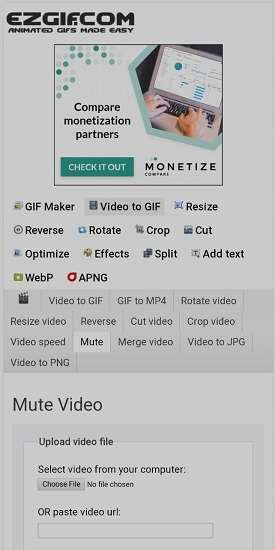
Die Anleitung zum Entfernen von Ton aus Videos mit EZGIF ist unten aufgeführt:
- Öffne EZGIF auf dem Android-Handy.
- Tippen Sie auf die Schaltfläche Datei auswählen und wählen Sie das Video aus.
- Tippen Sie auf Video hochladen, um die Datei zur Plattform hinzuzufügen.
- Tippen Sie auf die Option Video stummschalten.
- Tippen Sie auf Speichern, um den Clip auf Ihr Telefon zu exportieren.
3. Wondershare Online UniConverter
Online UniConverter ist das beste verfügbare Tool, das Ton aus Videos in mehr als 1000 Formaten entfernen kann. Es bietet eine hohe Verarbeitungsgeschwindigkeit. Außerdem ermöglicht es Ihnen, Inhalte von Cloud-Speicherplattformen wie Google Drive und Dropbox zu importieren.
![]()
Die Schritte zur Verwendung des Online UniConverters sind im Folgenden aufgeführt:
- Öffnen Sie den Online UniConverter auf Ihrem Android-Gerät.
- Tippen Sie auf die Schaltfläche Dateien auswählen und laden Sie die Mediendatei hoch.
- Das Tool entfernt automatisch den Ton.
- Tippen Sie auf Download! Das war's!
Teil 2. Die 3 besten Apps zum Entfernen von Ton aus Android-Videos
Wenn Sie die Offline-Bearbeitungsfunktionen auf Android nutzen möchten, um den Ton aus einem Video zu entfernen, installieren Sie eine der drei unten genannten Apps. Die Vor- und Nachteile der Android-Apps werden ebenfalls in diesem Abschnitt erwähnt.
1. Mute Video
Mute Video ist eine einfach zu bedienende Anwendung für Android-Nutzer, um unnötigen Ton aus einem Video zu entfernen. Die App bietet auch die Möglichkeit, die Mediendatei zu trimmen oder zu schneiden, um überflüssige Abschnitte zu entfernen.
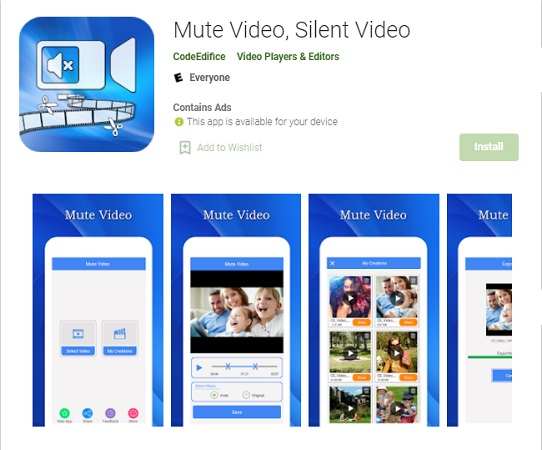
Pros
- Eine spezielle App zum Entfernen von Ton aus Videos.
- Sie bietet eine einfache Schnittstelle.
Nachteile
- Es hat begrenzte Bearbeitungsfunktionen.
2. Video Sound Editor
Es ist eine der besten Videobearbeitungs-Apps, die auf Android-Geräten verfügbar sind. Sie können nicht nur Ton entfernen, sondern auch Audiospuren hinzufügen. Außerdem können Sie das Video nach der Bearbeitung direkt auf Social-Media-Plattformen teilen.
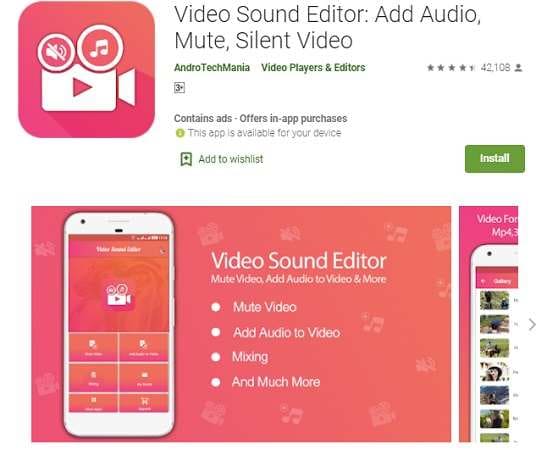
Pros
- Es ist unglaublich leicht und einfach zu bedienen.
- Die App unterstützt zahlreiche Videoformate, darunter MP4, WMV, 3GP und AVI.
Nachteile
- Die Verarbeitung verursacht manchmal Störungen.
3. Mute Video by MSB
Es ist eine spezielle Plattform, um den Ton eines Videos einzustellen. Zu den wichtigsten Funktionen gehört es, den Ton vorübergehend stumm zu schalten oder ihn dauerhaft zu entfernen. Die App unterstützt alle gängigen Formate, wie AVI, MOV, WMV, MP4, 3GP und FLV.
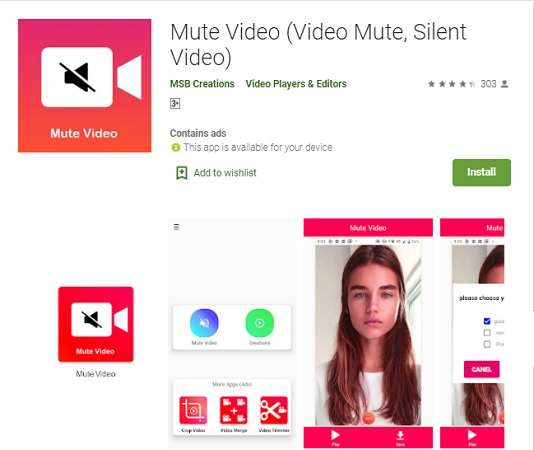
Pros
- Es ist einfach und schnell.
Nachteile
- Es stürzt manchmal auf älteren Android-Geräten ab
Teil 3. Bonus: Wie man in Android den Ton aus dem Video entfernt und einen anderen hinzufügt?
Videobearbeitung ist stark, wenn man Platz hat, um die Datei zu verwalten. Deshalb ist die Desktop-Plattform die beste, um das Beste aus den Fähigkeiten herauszuholen. Außerdem ist der UniConverter die zuverlässigste Lösung, um Audio aus dem Video zu entfernen. Sie können die Videodatei, die bearbeitet werden muss, von Android auf Ihren Computer übertragen und den störenden Ton sofort daraus entfernen.
Die wichtigsten Funktionen des Wondershare UniConverters sind wie folgt:
Wondershare UniConverter - Bester Video-Konverter für Mac/Windows
-
Mit dem File Transfer Tool kann das Video schnell von einer Plattform auf eine andere übertragen werden.
-
Es kann das Video auch komprimieren, um es mit Android-Handys kompatibel zu machen.
-
Die Software unterstützt mehr als 1000 Dateiformate.
-
Brennen und gestalten Sie Ihre DVD mit kostenlosen DVD-Menüvorlagen
-
Konvertierung in eine optimierte Voreinstellung für fast alle Geräte.
-
Vielseitige Toolbox kombiniert Video-Metadaten korrigieren, GIF-Erstellung, Video auf TV übertragen, VR-Konverter und Bildschirm-Rekorder
-
Unterstützte Betriebssysteme: Windows 10/8/7/XP/Vista, macOS 11 Big Sur, 10.15 (Catalina), 10.14, 10.13, 10.12, 10.11, 10.10, 10.9, 10.8, 10.7
Die Anleitung zum Entfernen von Audio aus Videos mit dem UniConverter ist unten aufgeführt:
- Schritt 1. Wondershare UniConverter starten und Video hochladen
- Schritt 2. Ton aus dem Video einfach entfernen
- Schritt 3. Die stummgeschaltete Datei sperichern und konvertieren
Schritt 1Das Video hochladen
Starten Sie das Programm auf dem System (Windows/Mac) und wählen Sie Video bearbeiten. Klicken Sie auf Audio und laden Sie den Clip in die Schnittstelle hoch.
![]()
Schritt 2Audio aus dem Video entfernen
Wählen Sie die Registerkarte "Audio" und schalten Sie die Lautstärke stumm, bevor Sie auf die Registerkarte "OK" klicken. An dieser Stelle können Sie auch andere Bearbeitungsfunktionen anwenden, z. B. Zuschneiden oder Wasserzeichen hinzufügen. Danach können Sie mit dem nächsten Schritt fortfahren.
![]()
Schritt 3Speichern des bearbeiteten Videos
Klicken Sie auf die Schaltfläche Audiocodierung und entfernen Sie die Codecs, indem Sie das Häkchen bei den Optionen entfernen. Sie können das Dateiformat des Videos konvertieren, indem Sie auf das Symbol Einstellungen klicken. Klicken Sie auf Speichern, um die Videobearbeitung zu starten, die nur wenige Minuten dauern wird.
![]()
Fazit
Ganz gleich, ob es sich um Android oder eine andere Plattform handelt, Sie können mit den oben genannten Tools ganz einfach Audio aus Videos entfernen. Die Schritte sind einfach anzuwenden und die ursprüngliche Qualität des Videos bleibt erhalten. Nehmen wir jedoch an, Sie möchten erweiterte Funktionen anwenden, um den Gesamtwert der Datei zu verbessern. In diesem Fall empfehlen wir die Verwendung des Wondershare UniConverter.
Ihre umfassende Video Toolbox


 Bearbeiten Sie Videos durch Zuschneiden, Zusammenfügen, Hinzufügen von Untertiteln, Anwenden von Effekten usw.
Bearbeiten Sie Videos durch Zuschneiden, Zusammenfügen, Hinzufügen von Untertiteln, Anwenden von Effekten usw.



Lukas Schneider
staff Editor
Bewertung(en)